Hagaaji ciyaarta fogaanta Steam oo aan shaqaynayn Windows 10
Haddii nidaamkaaga iyo aaladaha kale ay ku xidhan yihiin Steam , waxaad ku ciyaari kartaa ciyaaraha Steam labada aaladood iyada oo loo marayo Xulashada Ciyaarta Fog ee (Remote Play Together)Steam . Iyada oo la kaashanayo habkan, waxaad ku martiqaadi kartaa saaxiibadaa online si ay u ciyaaraan ciyaarta aad jeceshahay adigoon ku rakibin ama bilaabay ciyaarta on qalab ay. Waxaa suurtogal ka dhigi kara Steam Link app . Hase yeeshee, waxaa laga yaabaa inaad la kulanto Steam Remote Play arrin aan shaqaynayn, dhibkana waxa laga yaabaa inaad ka cadhaysiiso markaad dhexda ku jirto ciyaartaada. Sidaa darteed, sii wad akhrinta maaddaama maqaalkani uu ku siin doono liiska hababka lagu hagaajinayo Steam Remote Play si wadajir ah dhibaatada aan shaqaynayn.

Sida loo hagaajiyo ciyaarta fogaanta Steam ee aan shaqaynayn Windows 10(How to Fix Steam Remote Play Not Working in Windows 10)
Waxaa jira dhowr sababood oo keenaya in Steam Remote Play Wadajir uusan shaqayn, qaarkoodna hoos ayaa lagugu sheegay si aad u akhrido oo aad u fahanto.
- Nooca Macmiilka Steam/Nooca Beta oo duugoobay
- Koronto aan ku filnayn
- Dejinta shabakad aan sax ahayn (IPv6).
- Darawalada duugoobay, Windows/ciyaaraha
Xaaladahan, waxaad wajihi doontaa fariin qalad ah: Lama xidhi karo kombayutarka fog(Couldn’t connect to the remote computer) . Isticmaalayaal yar ayaa soo sheegay in ciyaarta fogfog(Remote Play) ay si wadajir ah u shaqeeyaan martigeliyaha ee maaha martida. Iyo marar dhif ah, martigeliyaha wuxuu helayaa shaashad madow / jarjaran marka la isticmaalayo qaabka.
Dhanka kale, marka xiriir la sameeyo, mouse-ka, kiiboodhka, ama kontaroolayaasha ma shaqeeyaan,(mouse, keyboard, or controllers do not work,) ama mararka qaarkood waxaad si toos ah u dooran kartaa xarfaha khaldan(pick the wrong characters automatically) markaad la kulanto dhibaatada.
Isticmaalayaasha Steam(Steam) iyo kuwa aan Steam labaduba waxay la kulmaan dhibaatada la sheegay, waxayna la kulmaan dhammaan nidaamyada (Systems)hawlgalka(Operating) sida Windows , Linux , Mac , iwm.
Habka 1: Talaabooyinka Cilad-raadinta aasaasiga ah(Method 1: Basic Troubleshooting Steps)
Ku bilow tillaabooyinkan fudud ka hor intaadan u gudbin tillaabooyinka aadka u adag haddii aad wax hagaajin kari weydo.
1. Dib u bilaabo PC:(1. Restart PC:) Marka hore, waxaa lagugula talinayaa in aad dib u bilowdo (restart) PC(your PC) . Inta badan, dib-u-bilaab fudud ayaa xallin doona arrinta iyada oo aan wax qaabayn adag ah lahayn. Marka la sameeyo, hubi haddii arrinta la xaliyay.

2. Ku xidh hal shabakad oo keliya:(2. Connect to only one network:) Haddii aad isticmaasho xidhiidho badan oo shabakadeed, ku jir hal shabakad oo keliya si aad u yarayso dhibaatooyinka.

3. Ka saar fogaanta Desktop:(3. Disconnect Remote Desktop:) Ka bax fadhiyada kale ee fog ee desktop-ka sida Chrome Remote Desktop , Remote, iwm.

4. Ku socodsii Steam oo leh mudnaanta maamulaha:(4. Run Steam with Administrator Privileges:) Waxa kale oo aad hagaajin kartaa ciyaartan fogaanta Steam(Steam Remote Play) arrin aan shaqaynayn haddii aad Steam maamule ahaan u socodsiiso .

5. Run Speedtest: Isku-xidhka internet-ka oo gaabis ah ama aan degganayn ayaa wax ka tari doona ciyaarta(Slow) fogaanta Steam ee aan shaqaynayn. (Steam)Marka hore(First) , hubi xasiloonidaada iyo xawaarahaaga interneedka adiga oo ordaya Speedtest . Haddii aad u aragto isku xidhka shabakadaada mid gaabis ah oo aan degganayn, markaa waa inaad cilad ka saartaa. Ilaa xawaarahaaga internetka iyo xasilloonidaadu ay gaarayaan heerka ugu wanaagsan, waxaad la kulmi doontaa ciyaarta fogaanta Steam oo aan shaqaynayn.(Steam)

5(6. Remote Play Compatibility:) _ _(Remote Play) _ Sifada la'aanteed, hirgelinta hababka waxay noqon doontaa waqti lumis. Raac tillaabooyinka sida lagu faray hoos si aad u hubiso in ciyaartaadu ay taageerto ciyaarta fog(Remote Play) .
1. Fur Steam oo u gudub SORE(STORE) .
2. Hadda, ka raadi ciyaartaada liiska raadinta sida hoos ku cad. Halkan, ARK: Badbaadinta Kobcisay(ARK: Survival Evolved) waxa loo qaadanayaa tusaale ahaan.

3. Hadda, hoos u rog liiska saxda ah oo hubi sifooyinka haddii ay taageerto xulashada Remote Play iyo in kale. (Remote Play)Tixraac sawirka

Marka aad hubiso in ciyaartaadu ay taageerto sifada Play Remote(Remote Play) , raac hababka hoose ee laga wada hadlay.
Hadda, aan u dhaqaaqno hababka aadka u adag ee hagaajin kara ciyaarta fogaanta Steam ee aan adiga kugu shaqaynayn. Akhri oo raac hab kasta iyo tillaabooyinka si taxadar leh.
Fiiro gaar ah:(Note: ) Waxaa lagugula talinayaa inaad fuliso hababka cilad-saarka ee nidaamka martigeliyaha iyo martida labadaba haddii ay khuseyso.
Sidoo kale akhri: (Also Read:) Sida loo kabsado Ciyaaraha Steam(How to Backup Steam Games)
Habka 2: Xaqiiji daacadnimada faylasha ciyaarta(Method 2: Verify Integrity of Game Files)
Waa lagama maarmaan in la xaqiijiyo daacadnimada ciyaaraha iyo khasnadaha ciyaarta si loo hubiyo in ciyaartaadu ku socoto nuqulkii ugu dambeeyay oo dhammaan barnaamijyadu ay yihiin kuwo casri ah. Intaa waxaa dheer, faylasha kharriban iyo xogta kharriban waa in la cusboonaysiiyaa haddii loo baahdo si loo hubiyo shaqada caadiga ah ee ciyaaraha. Si loo xaqiijiyo daacadnimada faylasha ciyaarta, raac tillaabooyinka hoos ku xusan.
1. Fur Steam oo u gudub LIBRARY(LIBRARY) .

2. Hadda, guji GURIGA(HOME ) oo ka raadi ciyaarta meesha aad ku wajahayso arrinta maktabadda.

3. Dabadeed, midig-guji ciyaarta oo dooro Properties… option.

4. Hadda, u beddel faylalka maxalliga ah tab(LOCAL FILES ) oo guji Xaqiiji daacadnimada faylasha ciyaarta…(Verify integrity of game files… ) sida sawirka hoose ku cad.

5. Sug (Wait)Steam si uu u dhamaystiro habka hubinta, oo marka la sameeyo, soo deji faylasha lagama maarmaanka ah si aad u shubto(download the necessary files to load) .
Si kastaba ha noqotee, haddii aadan weli xallin karin arrimaha ku jira ciyaarta Steam , raac hababka hoos ku xusan.
Habka 3: Ka Bixinta Macmiilka Beta Steam(Method 3: Opt-Out of Steam Beta Client)
Warar yar ayaa xaqiijinaya in suurtogalnimada ciyaarta fogaanta Steam ee aan shaqaynayn ay ka badan tahay haddii aad isticmaalayso nooca Beta ee Steam . Si kastaba ha ahaatee, isticmaaleyaal dhowr ah oo ay saameysay ayaa ku dhawaaqay in ka bixista nooca Beta ay xallin karto dhibaatada, oo ay garan la'yihiin sida ay tani u xalliso dhibaatada. Sidaa darteed(Hence) , ka bixi Steam Beta . Waa kan sida loo sameeyo.
1. Bilaw Steam oo aad Settings sida ka muuqata hababka kor ku xusan.
2. Hadda, u beddel tabka Koontada(Account ) oo dooro ISBEDELKA…(CHANGE… ) doorashada hoosteeda ka qaybgalka Beta . Tixraac sawirka

3. Hadda, guji liiska hoos-u-hoosaadka oo dooro MAYA- Ka bax dhammaan barnaamijyada beta(NONE- Opt out of all beta programs) .

4. Guji OK si aad u badbaadiso isbedelada.
5. Tallaabadan, waxaad heli doontaa soo bandhigid degdeg ah: Goobtani ma dhaqangeli doonto ilaa aad dib u bilowdo Steam(This setting will not take effect until you have restarted Steam) . Guji DIB U Bilow STEAM(RESTART STEAM ) si aad u xaqiijiso degdega

6. Bilaw mar kale abka Steam .
Sidoo kale akhri: (Also Read:) Sida loo Uninstall Games Steam(How to Uninstall Steam Games)
Habka 4: Dib u dami ciyaarta fog(Method 4: Re-enable Remote Play )
Waxaa laga yaabaa inaad la kulanto ciyaarta fog ee Steam si wada jir ah oo aan shaqaynayn haddii aad wax cillad ah ku leedahay goobaha ciyaarta fog(Remote Play) . Sidaa darteed(Hence) , tillaabada cilad-raadinta aasaasiga ah waa in la hagaajiyo goobaha oo dib loo bilaabo nidaamkaaga. Waa kan sida taas loo sameeyo.
1. Ku billow Steam adigoo wata aqoonsiga gelitaanka nidaamka macmiilka.
2. Hadda, guji tab Steam oo ku yaal geeska bidix ee sare ee shaashadda sida ku cad.

3. Hadda, dooro Settings option in menu hoos-hoos.

4. Halkan, daaqadda Settings , ku dhufo tabka Remote Play ee dhinaca bidixda oo ka saar ikhtiyaarka (Remote Play )Enable Remote Play si aad u gabto muuqaalka.

5. Hadda, ku celi tillaabooyinka si aad u damiso Play Remote(Remote Play) ee nidaamka martida oo dib u soo celi marka la sameeyo.
6. Mar labaad(Again) , ku billow Steam labada nidaamba oo hubi ikhtiyaarka Enable Remote Play daaqadda Settings.
Hubi haddii aad xalisay arrinta. Deminta sifada iyo awood siinta markale waxay xalin doontaa cilad kasta oo ku jirta Dejinta haddii ay jiraan.
Habka 5: Disable Decoding Hardware(Method 5: Disable Hardware Decoding)
Habka dejinta qalabka ee Steam wuxuu u wareejin doonaa culayska CPU si loogu habeeyo muuqaallada garaafyada GPU -ga . Sidaa darteed(Thus) , nidaamkaagu wuxuu u socon doonaa si fudud, GPU -guna wuxuu qaban doonaa shaqo ka fiican kan CPU . Laakin, haddii GPU -gaagu uu duugoobay ama aan la socon karin ciyaarta, waxaa laga yaabaa inaad la kulanto dhawr isku dhac markaad ciyaareyso. Sidaa darteed(Hence) , waxaa lagugula talinayaa inaad joojiso qaabka nidaamka martida loo yahay, oo weli, haddii aad qabto arrinta, hirgeli tillaabooyinka nidaamka martida ama liddi ku ah.
1. Bilaw Steam oo u gudub Settings(Settings ) sida lagu faray hababka kor ku xusan.
2. Hadda, gudaha Settings tab, u beddel Remote Play tab oo ay ku xigto HORMARINTA HOST Options(ADVANCED HOST OPTIONS) , sida hoos ku cad.

3. Hadda, ka saar ikhtiyaarka Enable hardware encoding option oo guji OK sida hoos ku cad.

Sidoo kale Akhri: (Also Read:) Hagaaji Sawirka Steam waa ku guuldareystay in la soo geliyo(Fix Steam Image Failed to Upload)
Habka 6: Dami IPV6(Method 6: Disable IPV6)
In kasta oo xaqiiqda ah in IPv6 ay ku dartay faa'iidooyinka IPV4 , waxaa jira xaddidaadyo dhowr ah. Si kastaba ha noqotee, marka nidaamkaagu aanu la qabsan nidaamka IPv6 , markaa waxaad wajihi doontaa Steam Remote Play wada jir oo aan shaqaynayn. Sidaa darteed(Hence) , waxaa lagugula talinayaa inaad joojiso IPV6 sida hoos lagu faray.
Fiiro gaar ah:(Note: ) Halkan, tillaabooyinka waxaa lagu muujiyay isku xirka Wi-Fi. Haddii aad isticmaalayso isku xirka Ethernet , dooro dejinta si habboon.
1. Midig ku dhufo astaanta Wi-Fi-ga ee ku taal geeska midig ee shaashadda oo guji Open Network & Internet settings.

2. Hadda, daaqadda Settings ayaa soo bixi doonta shaashadda. Guji(Click) Wi - Fi(Wi-Fi) .

3. Marka aad hoos ugu dhaadhacdo liiska saxda ah, laba jeer guji Network and Sharing Center ee(Network and Sharing Center) hoos yimaada goobaha la xidhiidha(Related settings) .
4. Mar labaad, laba jeer guji Connections .
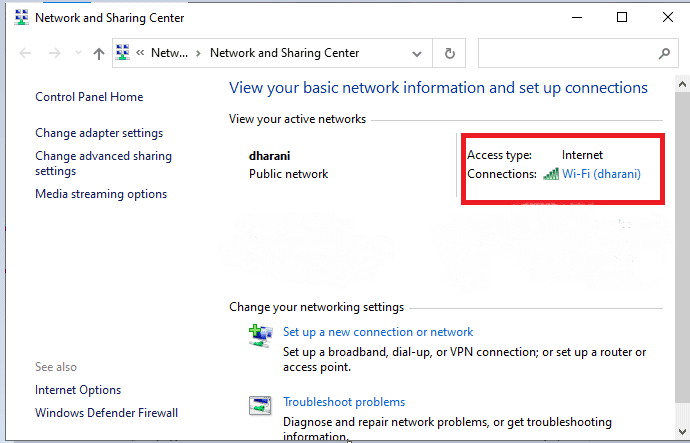
5. Hadda, guji Properties .

6. Hadda, daaqada Properties Wi-Fi ayaa soo bixi doonta. (Wi-Fi Properties)Hadda, ka saar ikhtiyaarka Internet Protocol Version 6(TCP/IPv6) , sida hoos ku cad.

7. Ugu dambeyntii, dhagsii OK si aad u badbaadiso isbeddellada oo aad hubiso in arrinta la xaliyay.
Hagaajin Dheeraad ah:(Additional Fix: ) Haddii aad isticmaasho isku xirka shabakado badan, u gudub Xarunta Shabakadda iyo Wadaagga,(Network and Sharing Center, ) ka dibna dooro Bedel adabtarada( Change adapter ) . Hadda midig-guji adabtarada oo dooro ikhtiyaarka Disable . Sidoo kale(Likewise) , dami dhammaan xidhiidhada dheeraadka ah marka laga reebo kan aad isticmaalayso oo hubi haddii arrinta la xaliyay.

Habka 7: Siideynta ama cusboonaysii IP-yada(Method 7: Release or Renew IPs)
Haddii aad isticmaalayso server-ka DHCP iyo IP refresh, martigeliyaha ma heli karo nidaamka martida taasoo keentay in Steam remote play aan shaqaynayn. Haddaba, hirgeli tillaabooyinka hoos ku qoran si loo sii daayo oo loo cusboonaysiiyo IP-yada(IPs) labada kombiyuutar.
1. Marka hore, ka saar shabakada ( Lan ama Wi-Fi midkood ) oo isku day inaad isticmaasho xulashada Remote Play ee (Remote Play)Steam kaas oo ku guuldareysta maadaama uusan jirin internet.
2. Ka dib, ka bax Steam , ku xidh shabakada mar kale, oo hubi haddii arintu sii socoto iyo in kale.
3. Weli, haddii aad la kulanto arrinta, riix furaha Windows(Windows key) , ku qor Command Prompt oo guji Run as administration(Run as administrator) .

3. Geli amarka(command) soo socda oo ku dhufo furaha(Enter key) .
ipconfig /release ipconfig /renew

Fiiro gaar ah:(Note:) Waxaa lagugula talinayaa inaad mid mid u geliso amarrada kor ku xusan oo aad ku dhufatid enter ka dib markaad qorto amar kasta.
4. Kadib, reboot your PC si aad u badbaadiso isbeddelada labada nidaam.
5. Fur sanduuqa(Run ) wada hadalka oo ku qor steam://open/console ka dib, ku dhufo furaha Gelida(Enter key) .

6. Halkan, ku qor kuwan soo socda console- ka Steam . Fadlan(Please) geli ciwaanka IP-ga ee nidaamka martida loo yahay qaybta la iftiimiyay ee amarka.
connect_remote <IP address of the host system>:27036

Weli, haddii aad la kulanto arrinta, isticmaal cinwaanka IP Static sida hoos looga hadlay.
Sidoo kale Akhri: (Also Read:) Sida Loo Ciyaaro Ciyaaraha Steam ee Kodi(How to Play Steam Games from Kodi)
Habka 8: Adeegso Ciwaanka IP Static(Method 8: Use Static IP address)
Aalado badan ayaa isticmaala ciwaanka IP-ga ee firfircoon kaas oo isbedela waqti ka dib. Tani waxay ka duwan tahay ciwaanka IP-ga ee taagan oo aadan bedeli karin. In yar oo ka mid ah adeegyada gelitaanka fog ayaa ku kalsoon IP-yada(IPs) taagan shaqadooda, oo markaa, si loo xalliyo arrinta, u qoondee ciwaanka IP-ga taagan qalabkaaga sida hoos looga hadlay. Hubi inaad ku dhaqan geliso habkan nidaamka martida iyo martidaba.
1. Bilaw Command Prompt oo leh dhawrsanaan maamul.
2. Mid mid u qor amarrada soo socda oo ku dhufo Enter key ka dib amar kasta.
ipconfig /release ipconfig /renew

3. U fiirso Ciwaanka IPV4, Maaskarada Subnetka iyo Ciwaanka Kadinka Default(IPv4 Address, Subnet Mask and Default Gateway address) sida kor ka muuqata.
4. Hadda, bilaw(ncpa.cpl) sanduuqa wada hadalka oo ku qor ncpa.cpl(Run) , oo ku dhufo Enter key .

5. Halkan, midig-guji shabakadaada oo dooro ikhtiyaarka Properties .

6. Halkan, dooro Internet Protocol Version 4 (TCP/IPv4) oo guji Properties , sida muuqata.

7. Hadda, ku qor IPV4 Address, Subnet Mask, iyo Default Gateway ciwaanka oo aad ku xustay Talaabada 2.(IPv4 Address, Subnet Mask, and Default Gateway address which you have noted down in Step 2.)

8. Ugu dambeyntii, guji OK si aad u badbaadiso isbeddellada.
Habka 9: Cusbooneysii Macmiilka Steam iyo Ciyaarta(Method 9: Update Steam Client and Game)
Haddii aad isticmaasho arjiga Steam ee duugoobay , ma geli kartid ciyaarta fog(Remote Play) . Markaa(Hence) had iyo jeer iska hubi inaad isticmaashid nooca cusub ee Steam iyo ciyaarta ka hor intaadan bixin codsiga martiqaadka.
Xulashada I: Cusbooneysii Macmiilka Steam(Option I: Update Steam Client)
Raac tillaabooyinka soo socda si aad u cusbooneysiiso Macmiilka Steam(Steam Client) ee nidaamkaaga.
1. Bilaw Steam oo u gudub bar menu-ka.
2. Hadda, guji Steam oo ay ku xigto Hubi Cusbooneysiinta Macmiilka Steam…(Check for Steam Client Updates… ) sida hoos lagu muujiyey.

3. Haddii aad hayso wax cusub oo cusub oo lagu soo dejiyo, ku rakib oo hubi in macmiilka Steam uu cusub yahay(your Steam client is up-to-date) .

4. Hadda, dib u bilow Steam( Steam) .
Sidoo kale Akhri: (Also Read:) Sida loogu daro Ciyaaraha Microsoft Steam(How to Add Microsoft Games to Steam)
Doorashada II: Cusbooneysii Ciyaaraha(Option II: Update Games)
Had iyo jeer waa lama huraan in ciyaartaadu ku socoto qaabkeedii u dambeeyay si looga fogaado khilaaf kasta. Ilaa ciyaartaada la cusbooneysiiyo, si guul leh uma geli kartid adeegayaasha. Cusbooneysiin ayaa la sii daayaa si loo hagaajiyo cillad kasta oo ciyaarta ku jirta. Sidaa darteed(Hence) , waxaad hagaajin kartaa ciyaartaada, waxaana la xallin doonaa dhammaan arrimaha farsamada.
1. Fur Steam oo u gudub LIBRARY(LIBRARY) .

2. Hadda, guji GURIGA(HOME ) oo raadi ciyaartaada.

3. Dabadeed, midig-guji ciyaarta oo dooro Properties… option.

4. Hadda, u beddel UPDATES tab oo guji badhanka si aad u cusboonaysiiso ciyaarta haddii la heli karo.
Habka 10: (Method 10:) Cusbooneysii Darawalada Kaararka Garaafyada(Update Graphics Card Drivers )
Haddii darawalada hadda ku jira nidaamkaaga aysan ku habboonayn/dhaceen faylalka Steam , markaa waxaad wajihi doontaa ciyaarta fogaanta Steam ee aan shaqaynayn. (Steam)Sidaa darteed, waxaa lagugula talinayaa inaad cusboonaysiiso qalabkaaga iyo darawalada si looga hortago dhibaatada la sheegay.
1. Riix furaha Windows(Windows key) , ku qor Device Manager , oo guji Open .

2. Waxaad arki doontaa adapters-ka Bandhigga(Display adapters) ee guddiga weyn; laba jeer guji si aad u ballaariso.
3. Hadda, midig-guji darawalka kaadhka fiidiyowga (dheh Intel(R) HD Graphics Family ) oo dhagsii darawalka Cusbooneysii(Update driver) . Tixraac sawirka kore.

4. Hadda, dhagsii si toos ah u raadi ikhtiyaarrada darawalada(Search automatically for drivers) si aad u heshid oo aad si toos ah ugu rakibto darawalka.

5A. Hadda, darawallada waxaa loo cusboonaysiin doonaa noocii ugu dambeeyay haddii aan la cusboonaysiin.
5B. Haddii ay mar hore ku jiraan marxalad la cusboonaysiiyay, shaashadda ayaa soo bandhigaysa fariinta soo socota, Darawaliinta ugu fiican ee qalabkaaga ayaa horeyba loo rakibay(The best drivers for your device are already installed) .

6. Guji Xir(Close) si aad daaqada uga baxdo.
Dib u billow PC-ga, oo hubi haddii aad haysatid ciyaar fog oo Steam(Steam) oo go'an oo aan ka shaqaynayn nidaamkaaga.
Sidoo kale akhri: (Also Read:) Sida loo demiyo dulsaarka Steam ee Windows 10(How to Disable Steam Overlay in Windows 10)
Habka 11: Cusbooneysii Windows(Method 11: Update Windows)
Haddii aadan helin wax hagaajin ah hababka kor ku xusan, markaa waxaa jira fursado yar oo aad ku yeelan karto kutaannada nidaamkaaga. Ku rakibida cusbooneysiinta cusub waxay kaa caawin doontaa inaad hagaajiso dhiqlaha nidaamkaaga. Haddii kale, faylasha ku jira nidaamka ma noqon doonaan kuwo la jaan qaadi doona faylalka Steam ee u horseedaya ciyaarta fogaanta Steam ee aan shaqaynayn. (Steam)Akhri hagahayaga sida loo soo dejiyo oo loo rakibo Windows 10 Cusbooneysii ugu dambeeyay(How to Download and Install Windows 10 Latest Update) si aad u cusboonaysiiso nidaamkaaga oo aad u hagaajisid Steam Remote Play wada jir aan shaqaynayn.
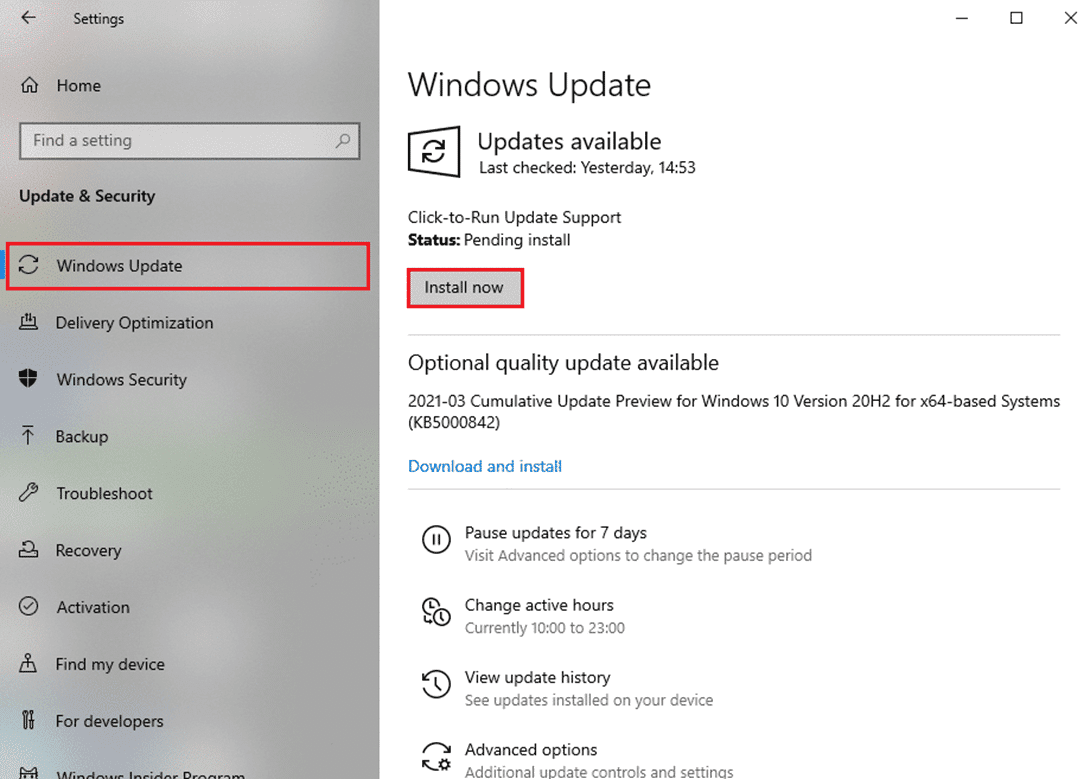
Habka 12: Dami Ka-hortagga Fayraska Si Ku-meel-gaar ah (Haddii ay khuseyso)(Method 12: Disable Antivirus Temporarily (If Applicable))
Mararka qaarkood, barnaamijka fayraska ayaa kaa ilaalin doona inaad gasho sifada gelitaanka fog, iyo inaad xalliso ciyaartan fogaanta Steam ee(Steam Remote Play) aan shaqaynayn. Marka, dami si ku meel gaar ah ama ku dar waxyaabo ka reeban mareegaha gaarka ah. Akhri hagahayaga sida loo Disabley Antivirus-ka si ku-meel-gaar ah Windows 10(How to Disable Antivirus Temporarily on Windows 10) si loo xalliyo arrinta la sheegay.

Sidoo kale akhri: (Also Read:) Hagaaji Steam wuxuu sii wadaa burburka(Fix Steam Keeps Crashing)
Habka 13: Disable Windows Defender Firewall (lama talinayo)(Method 13: Disable Windows Defender Firewall (Not Recommended))
Isticmaalayaasha qaar ayaa sheegay in ciyaarta fogaanta Steam ee aan shaqaynayn ay meesha ka baxday markii (Steam)Windows Defender Firewall la damiyay. Raac tillaabooyinkan si aad u damiso:
Xusuusin:(Note: ) Deminta firewall-ka waxay ka dhigaysaa nidaamkaaga mid aad ugu nugul weerarrada malware-ka ama fayraska. Sidaa darteed(Hence) , haddii aad go'aansato inaad sidaas samayso, hubi inaad awood u yeelatid isla markiiba ka dib markaad dhammayso hagaajinta arrinta.
1. Ku dhufo furaha Windows(Windows key) , ku qor kontoroolka(control panel) , oo guji Open .

2. Halkan, u deji View by: to Category , ka dibna dooro System and Security .

3. Hadda, guji Windows Defender Firewall, sida halkan ka muuqata.

4. Ka dooro Daar Daafaca Windows Firewall daar ama dami(Turn Windows Defender Firewall on or off) ikhtiyaarka menu-ka bidix. Tixraac sawirka hoose.
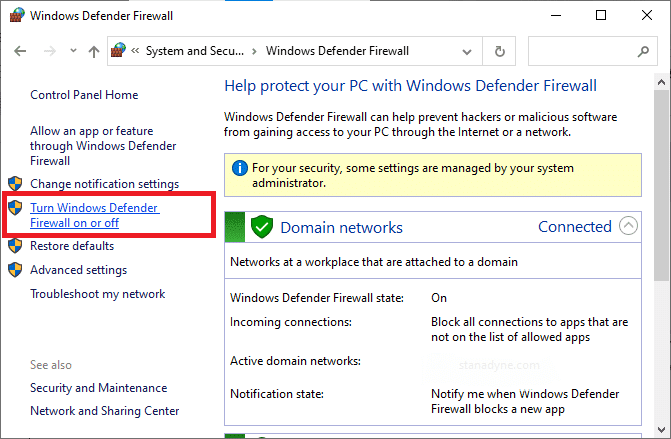
5. Hadda, calaamadee sanduuqyada ku xiga Dami Difaaca Difaaca Windows (aan lagu talin)(Turn off Windows Defender Firewall (not recommended)) meel kasta oo laga heli karo shaashaddan. Tixraaca sawirka la bixiyay.
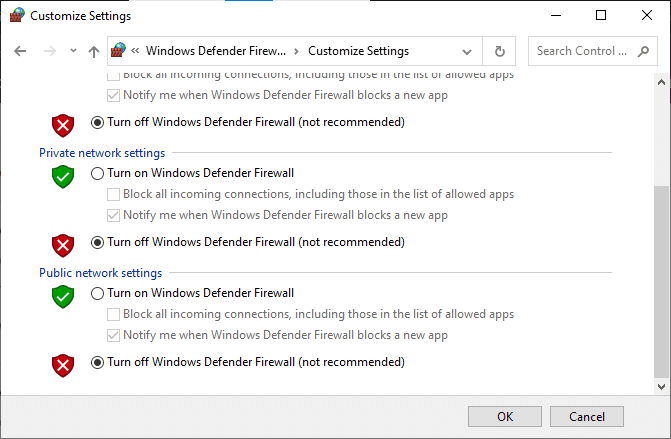
6. Ugu dambeyntii, reboot PC(the PC) oo hubi haddii aqoon isweydaarsiga Steam ee aan soo dejineynin arrinta hadda go'an tahay.
lagu taliyay:(Recommended:)
- Top 7 Best Kodi Sports Addons
- Fix Fallout 4 Script Extender Aan Ku Shaqeyneynin Windows 10(Fix Fallout 4 Script Extender Not Working on Windows 10)
- Hagaaji Steam ku dheggan isu diyaarinta in lagu bilaabo Windows 10(Fix Steam Stuck on Preparing to Launch in Windows 10)
- Hagaaji Khaladka Faylasha La Soo Dejiyay Ee Ka maqan Steam(Fix Missing Downloaded Files Error on Steam)
Waxaan rajeyneynaa in hagahan uu ahaa mid waxtar leh oo aad awooday inaad hagaajiso ciyaarta fogaanta Steam ee aan shaqaynayn(Steam remote play not working) Windows 10(Windows 10) . Nala soo socodsii habka kuugu fiican. Sidoo kale, haddii aad hayso wax su'aalo ah / soo jeedin ah oo ku saabsan maqaalkan, ka dib waxaad xor u tahay inaad ku riddo qaybta faallooyinka.
Related posts
Hagaaji Steam waa gaabis gudaha Windows 10
Hagaaji Steam waa inuu ku ordayaa ciyaartan gudaha Windows 10
Hagaaji Steam ku dheggan isu diyaarinta in lagu bilaabo Windows 10
Hagaaji isku xidhka App-ka Steam Aan laga heli karin Windows 10
Hagaaji mudnaanta faylka Steam ee ka maqan Windows 10
Sida loo hagaajiyo isticmaalka CPU sare ee Windows 10
Hagaaji Microsoft Office Aan Furaneyn Windows 10
Hagaaji Spotify Aan Furanayn Windows 10
Hagaaji Code Error Code e502 l3 gudaha Windows 10
Hagaaji HDMI Cod la'aan gudaha Windows 10 Marka lagu xiro TV-ga
Hagaaji Kombuyuutarku ma tagi doono Habka hurdada gudaha Windows 10
Hagaaji 5GHz WiFi oo aan ka muuqan Windows 10
Hagaaji Kodi Ares Wizard oo aan ka shaqaynayn Windows 10
Hagaaji qaladka ka go'ay warbaahinta Windows 10
Hagaaji kiiboodhka aan lagu qorin Windows 10 Arrinta
Sida loo hagaajiyo cabirida Apps Blurry gudaha Windows 10
Hagaaji Dhibaatada Kormeeraha Guud ee PnP ee Windows 10
Hagaaji furayaasha shaqada ee aan shaqaynayn Windows 10
Hagaaji Kaamam isku-dhafan oo aan ka shaqaynayn Windows 10
Hagaaji Quful wareeg ah oo ka baxay Windows 10
